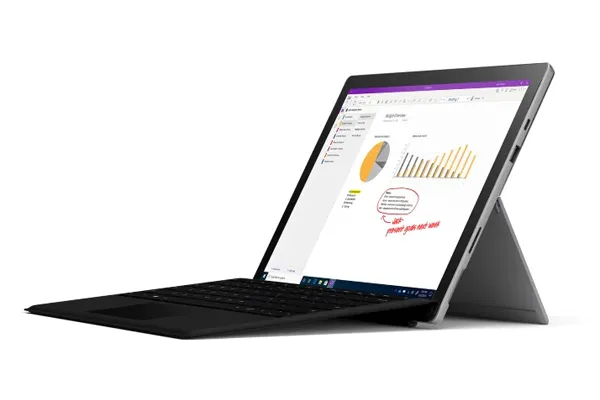Surface Pro 4 ra mắt trên thị trường một thời gian khá lâu. Tuy nhiên liệu rằng bạn đã biết những thủ thuật Surface Pro 4 dưới đây. Cùng chúng tôi tìm hiểu về những thủ thuật hữu ích trong bài viết bài dưới đây.
Thủ thuật Surface Pro 4 cho người mới sử dụng
Dưới đây là một số thủ thuật hữu ích bạn nên biết để biến chiếc máy tính của mình trở nên chuyên nghiệp hơn.
Start Menu theo phong cách riêng của bạn
Surface Pro 4 sở hữu Windows 10 kết hợp chế độ Live Tiles với giao diện thân thiện với người dùng. Bạn có tiến hành tuỷ chỉnh Start Menu theo ý của riêng mình. Chỉ cần nhấn và giữu con trỏ chuột vào các cạnh của hộp Start. Sau đó điều chỉnh kích thước mà bạn mong muốn.
Cortana | Thủ thuật Surface Pro 4 thú vị
Cortana là một trong những tính năng tuyệt vời mà Microsoft đem lại cho người sử dụng. Cortana hoạt động như một trợ lý có khả năng nhắc nhở công việc cho bạn. Chỉ cần bạn lên lịch, Cortana sẽ nhắc nhở bạn về thời gian. Điều này sẽ giúp công việc của bạn trở nên hiệu quả hơn.

Chỉ cần bạn ra lệnh bằng giọng nói, Cortana sẽ giúp bạn thực hiện các tác vụ. Nổi bật là các tính năng thông báo thời tiết, thời sự, thể thao, tính toán, đổi đơn vị… Bạn có thể thiết lập Cortana với vài bước đơn giản:
- Nhấn Start Menu, chọn Setting.
- Chọn Time & Language.
- Chọn mục Region & Language để chọn ngôn ngữ phù hợp và thiết lập.
- Truy nhập Search Box.
Sau khi lựa chọn ngôn ngữ, chọn mục Setting ở bên trái và chuyển Off thành On để bật Cortana.
Continuum chuyển đổi giao diện
Tính năng này cho phép người sử dụng có thể thực hiện chuyển đổi linh hoạt giữa 2 chế độ Laptop hay Tablet. Bạn có thể sử dụng chiếc máy giống như trên PC. Khả năng kết nối với màn hình, bàn phím và chuột. Hay có thể chạy trên một màn hình thức hai mà không cần dây nối.
>>>Xem thêm: Máy surface pro 4
Virtual Desktop
Đây là một trong những thủ thuật Surface Pro 4 khá thú vị. Tính năng mới này cho phép người dùng chạy cùng lúc nhiều màn hình Desktop ảo. Bạn có thể chuyển đổi nhanh giữa các ứng dụng đang chạy. Việc sử dụng tính năng này cũng vô cùng đơn giản:
- Nhấp vào nút “Chế độ xem tác vụ” trong Thanh tác vụ.
- Nhấp vào “New Desktop” góc dưới bên phải.
- Tạo chế độ máy tính để bàn ảo mới trên Windows.
- Ngoài ra, bạn cũng có thể sử dụng tổ hợp phím Windows + Crtl + D.
Trên đây là thông tin về các thủ thuật surface pro 4 mà chúng tôi muốn gửi tới bạn đọc. Hy vọng nội dung bài viết mang lại thông tin cần thiết cho bạn. Tại trang website của chúng tôi, bạn có thể tìm thấy các bài viết liên quan khác. Mọi thắc mắc hay yêu cầu tư vấn về sản phẩm. Vui lòng liên hệ với chúng tôi theo địa chỉ dưới đây.
Xin trân trọng cảm ơn!
iT&T – Chuyên gia Surface
Địa chỉ: 104 Thái Hà, Trung Liệt, Đống Đa, Hà Nội
Hotline: 024.6259.2512
Email: [email protected]
Website: https://suachuasurface.com/